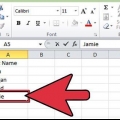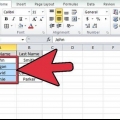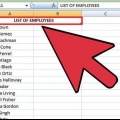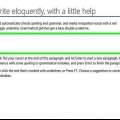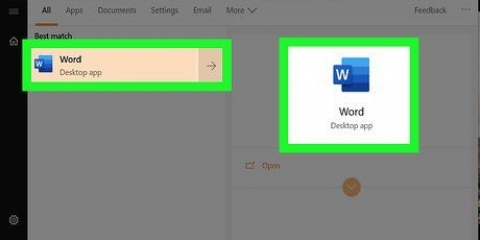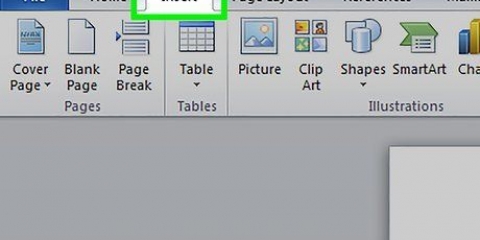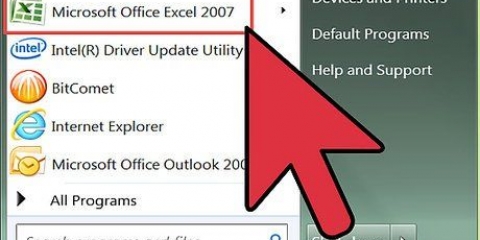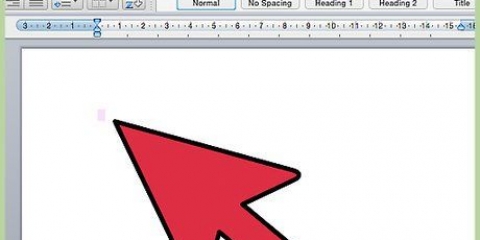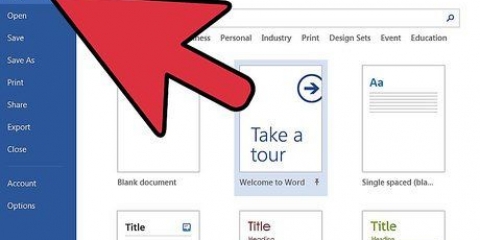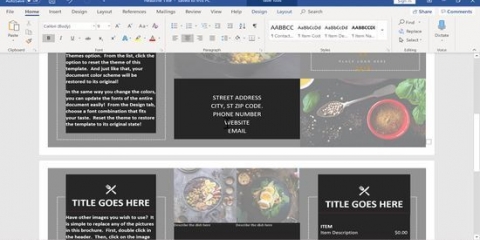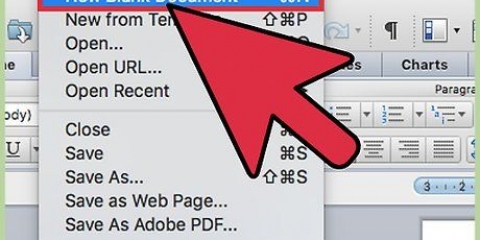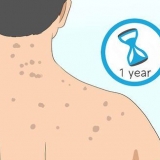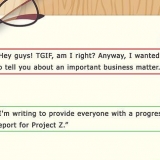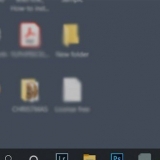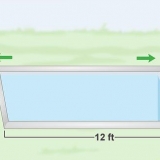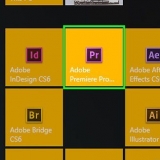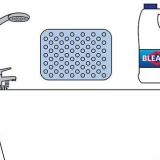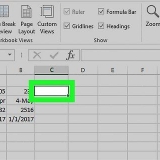Sorter alfabetisk i word
Sortering af lister i alfabetisk rækkefølge er en god færdighed at lære i Word, især hvis du ofte beskæftiger dig med lister og mapper. Heldigvis er sortering meget let at lære, når man først ved, hvor man skal lede. Følg denne vejledning for at lære, hvordan du gør dette i enhver version af Word.
Trin
Metode1 af 2:Word 2007/2010/2013

1. Åbn den fil, du vil sortere. Du kan også kopiere og indsætte listen over ord i et dokument og derefter sortere det. For at alfabetisere ordene skal de formateres som en liste, med hver post på sin egen linje.

2. Vælg den tekst, du vil sortere. Hvis din liste er den eneste del af dokumentet, behøver du ikke at vælge noget. Hvis ja, vælg den del, du vil sortere.

3. Klik på fanen Hjem. Klik på knappen Sorter i afsnittet Afsnit på fanen Hjem. Dette er et billede af et "A" over et "Z" med en pil ved siden af, der peger nedad. Dette åbner dialogboksen Sorter tekst.

4. Vælg rækkefølgen. Som standard sker sortering efter afsnit. Klik på Stigende eller Faldende for at vælge den rækkefølge, listen skal sorteres i. Stigende sorteres alfabetisk, faldende i modsat retning.
Hvis du vil sortere efter det sidste ord i hver post (f.eks. efter efternavn i stedet for fornavn), og klik derefter på Indstillinger i tekstboksen Sorter. I afsnittet "Adskil felter efter" skal du vælge Andet og indtaste et mellemrum. Tryk på OK, og vælg derefter efter fra menuen Sorter efter. Tryk på OK for at sortere listen.
Metode2 af 2:Word 2003 eller tidligere

1. Åbn den fil, du vil sortere. Du kan også kopiere og indsætte listen over ord i et dokument og derefter sortere det. For at alfabetisere ordene skal de formateres som en liste, med hver post på sin egen linje.

2. Vælg den tekst, du vil sortere. Hvis din liste er den eneste del af dokumentet, behøver du ikke at vælge noget. Hvis ja, vælg den del, du vil sortere.

3. Klik på menuen Tabeller. Vælg Sorter. Dette åbner dialogboksen Sorter tekst.

4. Vælg rækkefølgen. Som standard sker sortering efter afsnit. Klik på Stigende eller Faldende for at vælge den rækkefølge, listen skal sorteres i. Stigende sorteres alfabetisk, faldende i modsat retning.
Hvis du vil sortere efter det sidste ord i hver post (f.eks. efter efternavn i stedet for fornavn), og klik derefter på Indstillinger i tekstboksen Sorter. I afsnittet "Adskil felter efter" skal du vælge Andet og indtaste et mellemrum. Tryk på OK, og vælg derefter efter fra menuen Sorter efter. Tryk på OK for at sortere listen.
Tips
- Du kan bruge MS Word som sortering til at alfabetisere tekst i et hvilket som helst program, du kan sortere tekst i. Bare alfabetiser i Microsoft Word og kopier derefter den sorterede liste til den ønskede software.
- Du skal muligvis klikke på pil ned i bunden af Words hovedmenu (som med tabeller) for at udvide menuen og se alle mulighederne.
Artikler om emnet "Sorter alfabetisk i word"
Оцените, пожалуйста статью
Populær